TD用户手册续1.docx
《TD用户手册续1.docx》由会员分享,可在线阅读,更多相关《TD用户手册续1.docx(20页珍藏版)》请在冰豆网上搜索。
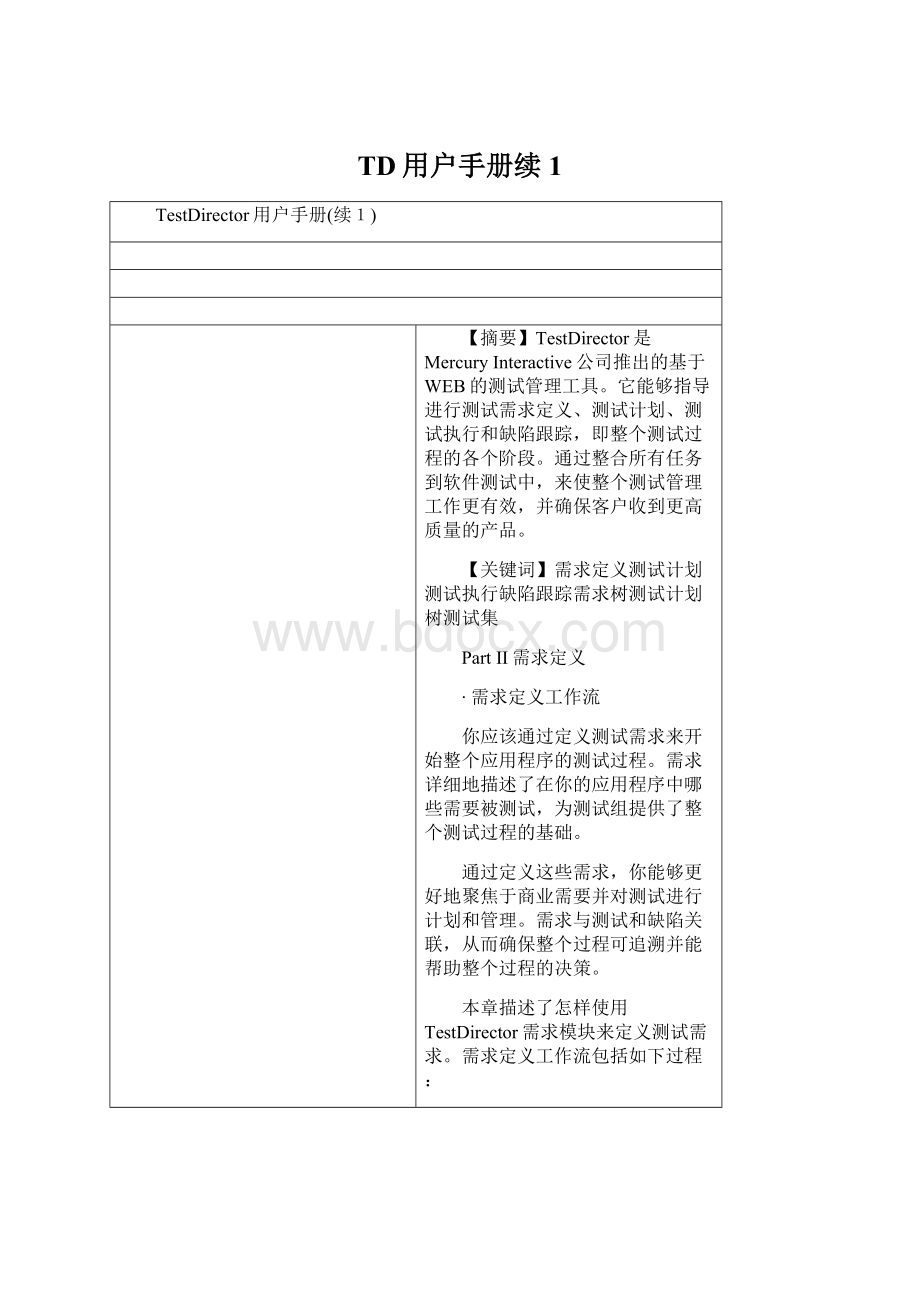
TD用户手册续1
TestDirector用户手册(续1)
【摘要】TestDirector是MercuryInteractive公司推出的基于WEB的测试管理工具。
它能够指导进行测试需求定义、测试计划、测试执行和缺陷跟踪,即整个测试过程的各个阶段。
通过整合所有任务到软件测试中,来使整个测试管理工作更有效,并确保客户收到更高质量的产品。
【关键词】需求定义测试计划测试执行缺陷跟踪需求树测试计划树测试集
PartII需求定义
∙需求定义工作流
你应该通过定义测试需求来开始整个应用程序的测试过程。
需求详细地描述了在你的应用程序中哪些需要被测试,为测试组提供了整个测试过程的基础。
通过定义这些需求,你能够更好地聚焦于商业需要并对测试进行计划和管理。
需求与测试和缺陷关联,从而确保整个过程可追溯并能帮助整个过程的决策。
本章描述了怎样使用TestDirector需求模块来定义测试需求。
需求定义工作流包括如下过程:
在使用TestDirector之前,首先确保你已经有一个存放测试数据的工程。
关于创建工程的更进一步信息,请参考《TestDirector管理员手册》(TestDirectorAdministrator’sGuide)。
定义测试范围
测试组通过收集所有对应用程序测试有用的文档开始整个测试工作,例如收集市场和商务需求文档、系统需求说明书和设计文档等。
使用这些文档您可以对应用程序的测试方面作一个全面彻底的了解,并以此为基础来确定你的测试范围——测试目的、目标和策略(Goal、Objective、Strategy)。
在确定测试范围之前应该先问一下自己,如下几个问题:
∙应用程序的主要目的和方向是什么?
∙应用程序有哪些主要特点?
∙哪些功能在这个产品中是相对重要的?
∙在应用程序中,哪些功能是危急的或高风险的?
∙你的测试优先级是什么?
∙你的客户或最终用户是否同意你的测试优先级?
∙你总的质量目标是什么?
创建测试需求大纲
质量保证的管理人员用测试范围为应用程序的测试定义所有的测试需求。
它们先定义测试主题,并将各个测试主题指派给测试组内的各个QA测试人员。
然后每一个QA测试人员将自己所负责的测试主题记录到TestDirector工程上。
需求主题是通过创建需求树记录在需求模块里。
此需求树是以图表的方式形象地描述了你的需求说明书,并显示了不同级别需求的等级关系。
举个例子,假设一个航班预定软件,它能够让你去管理航班调度、旅客登记和机票销售。
QA管理人员可能会定义他主要的测试需求为:
登陆操作、数据库操作、传真发送操作、安全性能力检查、图形和报表操作、UI检查操作和帮助。
对于完整的例子,请查看TestDirector_Demo工程。
关于创建需求树的更进一步信息,请看第8章的“开发需求树”(DevelopingtheRequirementsTree)。
定义需求
对于每一个需求主题,QA均应该创建相应的详细测试需求列表。
例如,ApplicationSecurity需求主题可能会被分解为如下的需求:
在需求树中的每一个需求均要求被详细描述,并且应该包括所有与需求相关的附件。
QA测试人员分配每个需求一个优先级,此优先级会作为测试组创建测试计划的一个考虑因素。
分析需求定义
QA管理人员复查已经定义的需求,并确保它们在先前定义的测试范围之内。
一旦被认为复查通过的话,还应该将其标识为“已复查(Reviewed)”状态。
可以通过产生TestDirector报告和图表来帮助复查需求。
更进一步信息,请查看26章“产生报告”(GeneratingReports)和27章“产生图表”(GeneratingGraphs)。
在随后的测试计划中,你应该使用这些需求作为基础。
并且在测试计划阶段所创建的测试也应该覆盖这些需求。
关于需求和测试覆盖的更进一步信息,请查看第12章“连接测试到需求”(LinkingTeststoRequirements)。
这些测试也能够被缺陷进行关联,从而在整个测试过程形成完整的回溯。
∙需求模块一览
本章将介绍TestDirector需求模块的核心元素。
包括如下内容:
∙需求模块(TheRequirementsModule)
∙需求菜单栏(TheRequirementsMenuBar)
∙需求工具条(TheRequirementsToolbar)
∙需求树(TheRequirementsTree)
需求模块
你可以在TestDirector中点击Requirements标签页,来定义你的需求。
可以通过文档视图(DocumentView)或覆盖视图(CoverageView)两种方式来显示需求树。
注意:
你可以从MicrosoftWord、Excel或第三方的需求管理工具中导入需求到你的TestDirector工程。
对于导入需求,你必须首先安装相应的TestDirector插件。
对于更详细信息请查看《TestDirector安装手册》(TestDirectorInstallationGuide)。
默认情况下,需求模块是以文档视图方式显示需求树。
你也可以以覆盖视图方式来显示需求树。
这种方式能够让你更方便地为需求增加或修改测试覆盖。
关于测试覆盖的更进一步信息,请看第12章“连接测试到需求”(LinkingTesttoRequirements)。
需求模块包括如下的核心元素:
∙RequirementsMenuBar,需求菜单栏,具有需求模块命令的下拉菜单。
∙RequirementsToolbar,需求工具栏,具有创建或修改需求树的常用命令按钮。
∙ViewBox,视图选择框,能够让你去选择需求树的显示方式:
文档视图或覆盖视图。
∙RequirementsTree,需求树,你的测试需求的一种图形表达。
更详细信息请看60页的需求树(TheRequirementsTree)。
∙DescriptionTab,描述标签页,显示当前所选择需求的注释,仅在文档视图中有效。
点击Show箭头去显示描述面板。
∙HistoryTab,历史标签页,显示当前所选择需求的历史操作列表。
∙TestsCoverageTab,测试覆盖标签页,显示了在需求树上,当前所选择的需求的测试列表。
仅适用于覆盖视图。
∙DetailsTab,细节标签页,显示了在需求树上当前树选择需求的详细描述。
仅适用于覆盖视图。
需求菜单栏
需求菜单栏包括如下菜单项:
∙Requirements菜单,包括命令:
在需求树上修改需求、从一个需求产生一个测试、Mail一个需求。
∙View菜单,包括命令:
设置需求树的显示、查找一个需求、浏览测试覆盖、关联缺陷、附件。
∙Tools菜单,包括命令:
转换需求到测试。
∙Analysis菜单,包括命令:
产生需求报告和图表。
关于需求报告的更详细信息,请看第26章,“产生报告”(GeneratingReports)。
关于需求图表的更详细信息,请看第27章,“产生图表”(GeneratingGraphs)。
需求工具栏
需求工具栏包括如下按钮:
∙NewRequirements
:
新建需求,增加一个新的需求到需求树。
TestDirector将增加此需求到当前所选择的需求下面,并处于相同等级。
∙NewChildRequirements
:
新建子需求,增加一个新的需求到需求树。
TestDirector将增加此子需求到当前所选择的需求下面,并处于低一级的级别。
∙Cut
:
剪切,移动所选择的需求到需求树的新位置。
要与Paste按钮联合使用。
∙Copy
:
拷贝,拷贝所选择的需求到需求树的另外位置或另外的TestDirector工程。
需要与Paste按钮联合使用。
∙Paste
:
粘贴,粘贴一个剪切或拷贝的需求到需求树的另外位置。
∙点击Paste箭头并选择Paste,去粘贴需要到当前所选择的需求下面,以相同的级别。
∙点击Paste箭头并选择PasteasChild,去粘贴需要到当前所选择的需求下面,以低一级的级别。
∙Delete
:
删除,从需求树中删除所选择的需求。
∙RefreshSelected
:
刷新,刷新在需求模块中的数据。
∙点击RefreshSelected按钮,去刷新当前所选择的需求。
所有子需求也会被同时刷新。
∙点击RefreshSelected箭头并选择RefreshAll去刷新所有的需求。
∙SelectColumns
:
选择列,打开选择列对话框,你可以决定哪些字段显示在需求树中,并决定它们的显示顺序。
∙Zoomin
:
展开,改变需求树的细节等级。
∙点击ZoomIn按钮去展开需求树的指定分支。
∙点击ZoomIn箭头并选择ZoomOutOneLevel去取消预先展开的命令。
∙点击ZoomIn箭头并选择ZoomOutToRoot去收缩,并显示整个需求树的根结点。
∙Find
:
查找,打开查找需求对话框,能够让你在需求树中查找你想要的需求。
∙MailRequirement
:
Mail需求,打开发送邮件对话框,你可以从邮件列表中选择收件人,或输入其它的邮件地址,发送需求邮件。
∙Attachments
:
附件,打开附件对话框,能够让你为所选择的需求添加附件。
对于更多信息,请看第4章“增加附件”(AddingAttachments)。
∙TestCoverage
:
测试覆盖,打开测试覆盖对话框,能够让你为选定的测试需求增加测试覆盖。
注意:
你也能够右键点击一个需求,并选择AssociatedDefects去浏览有测试覆盖需求的所有缺陷关联。
需求树
TestDirector在需求树中有机的组织并显示数据。
需求树中每一行都显示了一条独立的需求。
需求树中可以显示如下细节信息:
选项
描述
附件(Attachment)
指示本需求是否包含附件。
此字段值可以为“Y”或“N”。
作者(Author)
创建此需求的用户名。
默认情况,TestDirector插入登陆用户名到此字段。
覆盖状态(CoverStatus)
需求当前的状态。
默认情况下,状态为NotCovered。
一个需求的状态能够是如下几种:
NotCovered:
这个需求没有被链接到测试。
Failed:
覆盖此需求的一个或多个测试被执行,且状态为:
Failed。
NotCompleted:
覆盖此需求的一个或多个测试被执行,且状态为:
NotCompleted。
Passed:
覆盖此需求的所有测试均有同样状态:
Passed。
NoRun:
覆盖此需求的所有测试均有同样状态:
NoRun。
你能够点击一下State,去打开你所选择需求的测试覆盖对话框,关于覆盖的更详细信息,请看第12章的“连接测试到需求”(LinkingTeststoRequirements)。
创建日期(CreationDate)
需求被创建的日期。
默认情况下,创建日期被设置为当前服务器日期。
你也可以点击下拉箭头去显示一个日历,并选择一个不同的创建日期。
创建时间(CreationTime)
需求被创建的时间。
默认情况下,创建时间被设置为当前服务器的时间。
修改(Modified)
标识此需求被最后修改的时间。
名称(Name)
需求名。
优先级(Priority)
需求的优先级。
范围从最低级别(Level1)到最紧急级别(Level5)。
产品(Product)
需求所基于